Guida introduttiva: Connessione all'istanza Di PubSub di Azure dal browser
Questa guida introduttiva illustra come iniziare facilmente con una demo live pub/sub.
Se non si ha una sottoscrizione di Azure, creare un account Azure gratuito prima di iniziare.
Accedere ad Azure
Accedere al portale di Azure all'indirizzo https://portal.azure.com/ con il proprio account Azure.
Creare un'istanza del servizio Web PubSub di Azure
L'applicazione si connetterà a un'istanza del servizio Web PubSub in Azure.
Selezionare il pulsante Nuovo nell'angolo superiore sinistro del portale di Azure. Nella schermata Nuovo digitare Web PubSub nella casella di ricerca e premere INVIO. È anche possibile eseguire una ricerca in PubSub Web di Azure dalla
Webcategoria .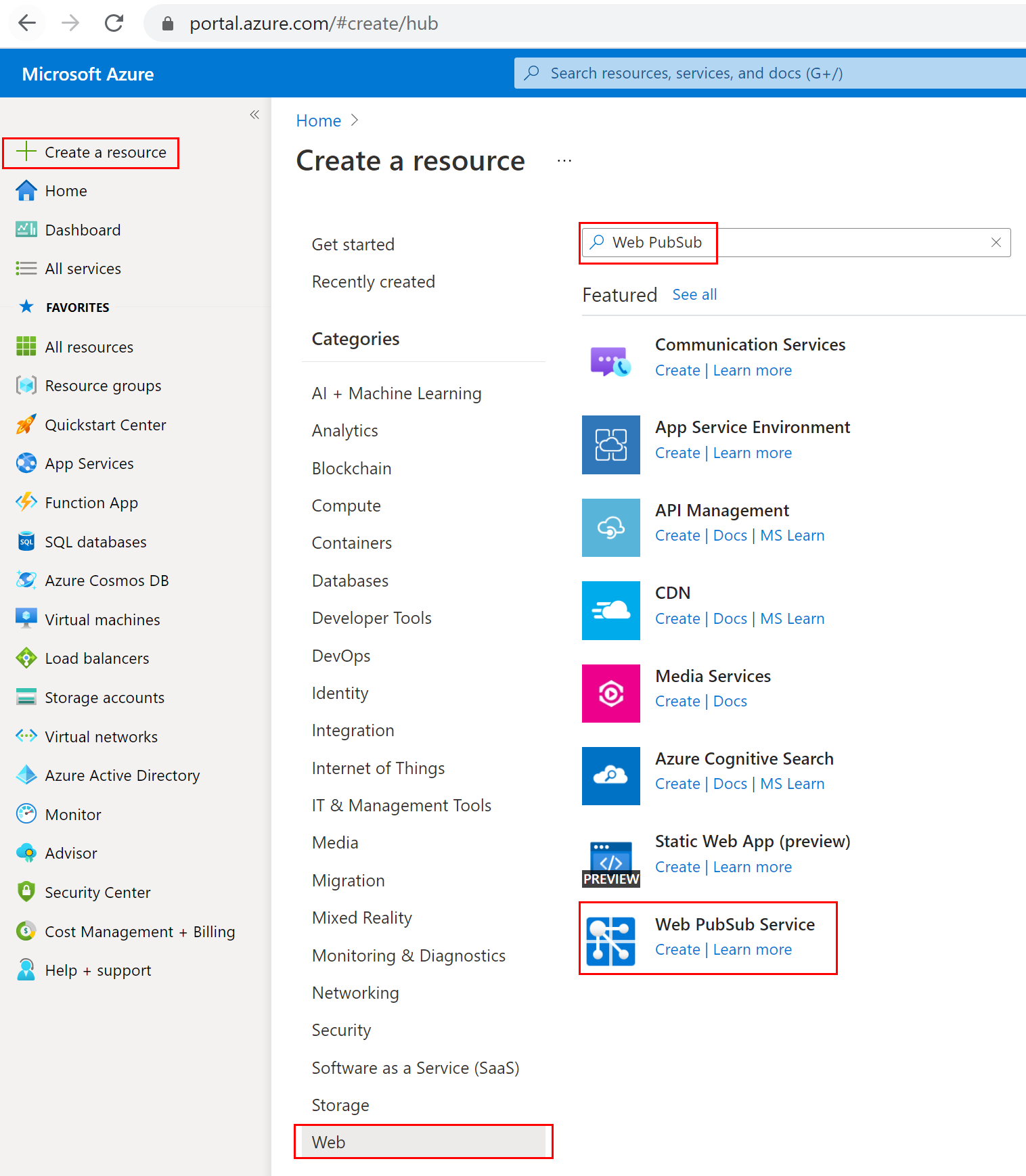
Selezionare Web PubSub nei risultati della ricerca e quindi selezionare Crea.
Immettere le impostazioni seguenti.
Impostazione Valore suggerito Descrizione Nome risorsa Nome globalmente univoco Nome univoco globale che identifica la nuova istanza del servizio Web PubSub. I caratteri validi sono a-z,A-Z,0-9e-.Abbonamento Sottoscrizione in uso Sottoscrizione di Azure in cui viene creata la nuova istanza del servizio Web PubSub. Gruppo di risorse myResourceGroup Nome del nuovo gruppo di risorse in cui creare l'istanza del servizio Web PubSub. Location Stati Uniti occidentali Scegliere un'area nelle vicinanze. Piano tariffario Disponibile È prima possibile provare gratuitamente il servizio Web PubSub di Azure. Altre informazioni sui piani tariffari del servizio Web PubSub di Azure Unità: conteggio - Il numero di unità specifica il numero di connessioni che l'istanza del servizio Web PubSub può accettare. Ogni unità supporta al massimo 1.000 connessioni simultanee. È configurabili solo nel livello Standard. 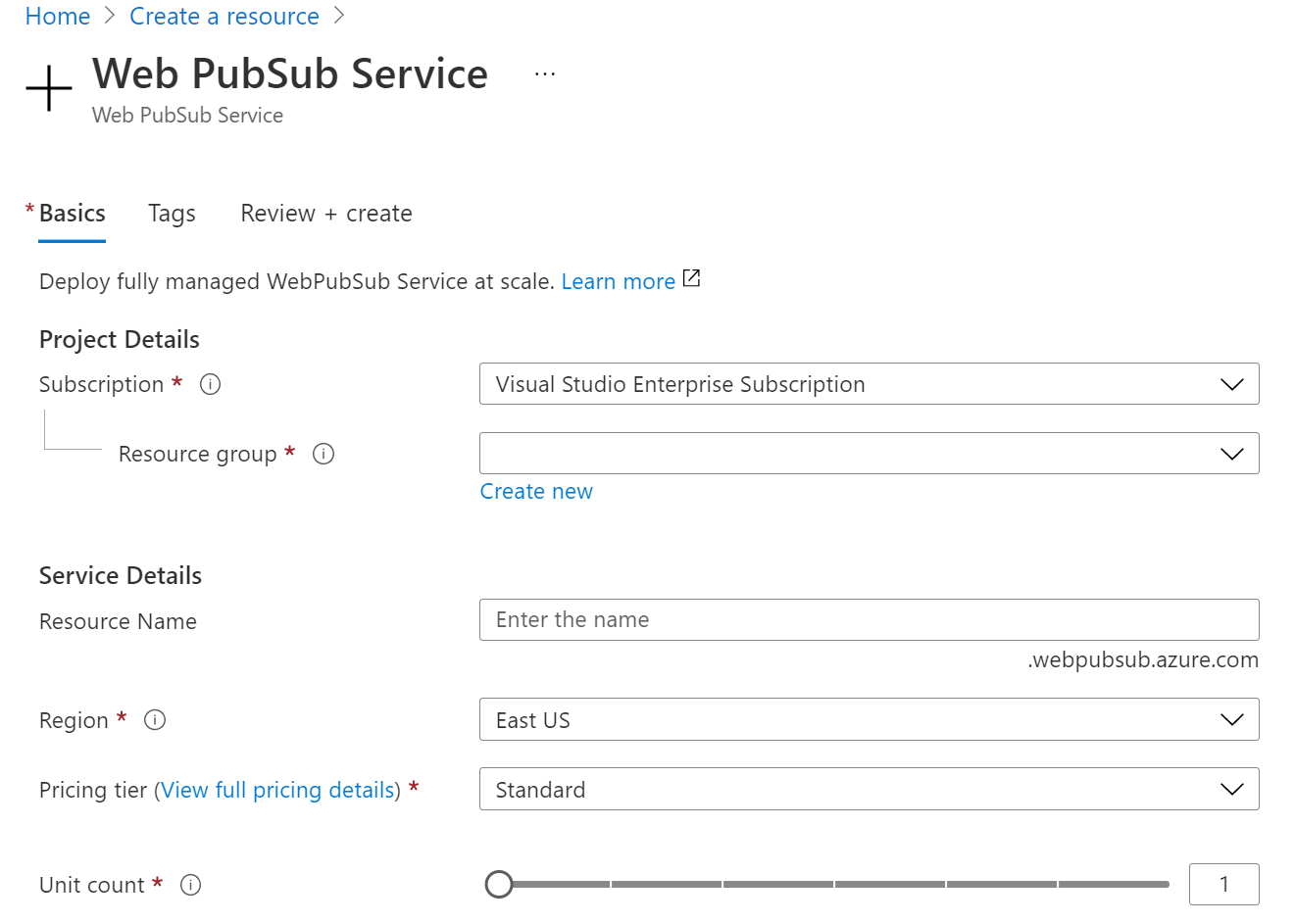
Selezionare Crea per avviare la distribuzione dell'istanza del servizio Web PubSub.
Ottenere l'URL client con un token di accesso temporaneo
portale di Azure fornisce un semplice generatore di URL client per generare un URL temporaneo per scopi di test/convalida rapidi. Usare questo strumento per ottenere un URL di accesso client temporaneo e connettersi all'istanza.
- Passare a portale di Azure e individuare l'istanza di PubSub Web di Azure.
- Passare al pannello
Client URL GeneratornelKeypannello. - Impostare l'impostazione corretta
Roles: invia a gruppi e partecipa/lascia gruppi - Generare e copiare .
Client Access URL
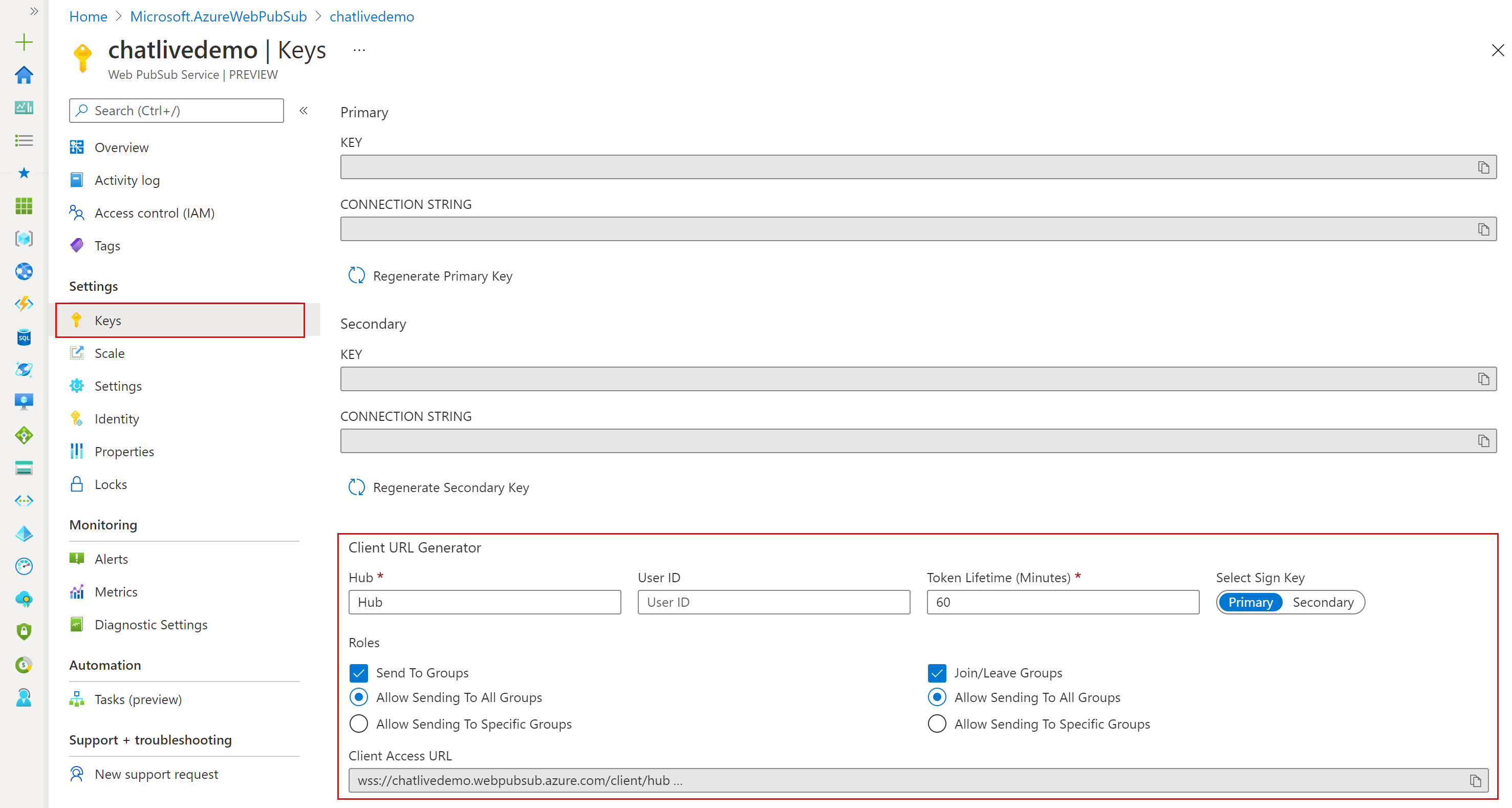
Provare l'istanza con una demo online
Con questa demo live, è possibile partecipare o lasciare un gruppo e inviare facilmente messaggi ai membri del gruppo:
Nota
L'URL accesso client è uno strumento pratico fornito nel portale per semplificare l'esperienza introduttiva, è anche possibile usare questo URL accesso client per eseguire alcuni test di connessione rapida. Per scrivere un'applicazione personalizzata, vengono forniti SDK in 4 lingue per generare l'URL.
- Provare gruppi diversi per partecipare a gruppi diversi a cui inviare messaggi e visualizzare i messaggi ricevuti. Ad esempio:
- Creare due client che si uniscono allo stesso gruppo. Si noterà che il messaggio potrebbe essere trasmesso ai membri del gruppo.
- Creare due client che si uniscono a gruppi diversi. Si noterà che il client non può ricevere un messaggio se non è membro del gruppo.
- È anche possibile provare a deselezionare
Rolesquando siClient Access URLgenera per vedere cosa accadrà quando si aggiunge un gruppo o si inviano messaggi a un gruppo. Ad esempio:- Deselezionare l'autorizzazione
Send to Groups. Si noterà che il client non può inviare messaggi al gruppo. - Deselezionare l'autorizzazione
Join/Leave Groups. Si noterà che il client non può partecipare a un gruppo.
- Deselezionare l'autorizzazione
Passaggi successivi
In questa guida introduttiva si usa il generatore di URL client per generare un URL client temporaneamente disponibile per connettersi al servizio e fornire alcune idee di base del servizio Web PubSub.
Nelle applicazioni reali è possibile usare gli SDK in diversi linguaggi per creare un'applicazione personalizzata. Sono inoltre disponibili estensioni per le funzioni per creare facilmente applicazioni serverless.
Usare queste risorse per iniziare a creare un'applicazione personalizzata: